Verschiedene Optionen
WhatsApp zeitweise deaktivieren: Mit diesen Tricks verschaffen Sie sich Ruhe
17.03.2023, 08:54 Uhr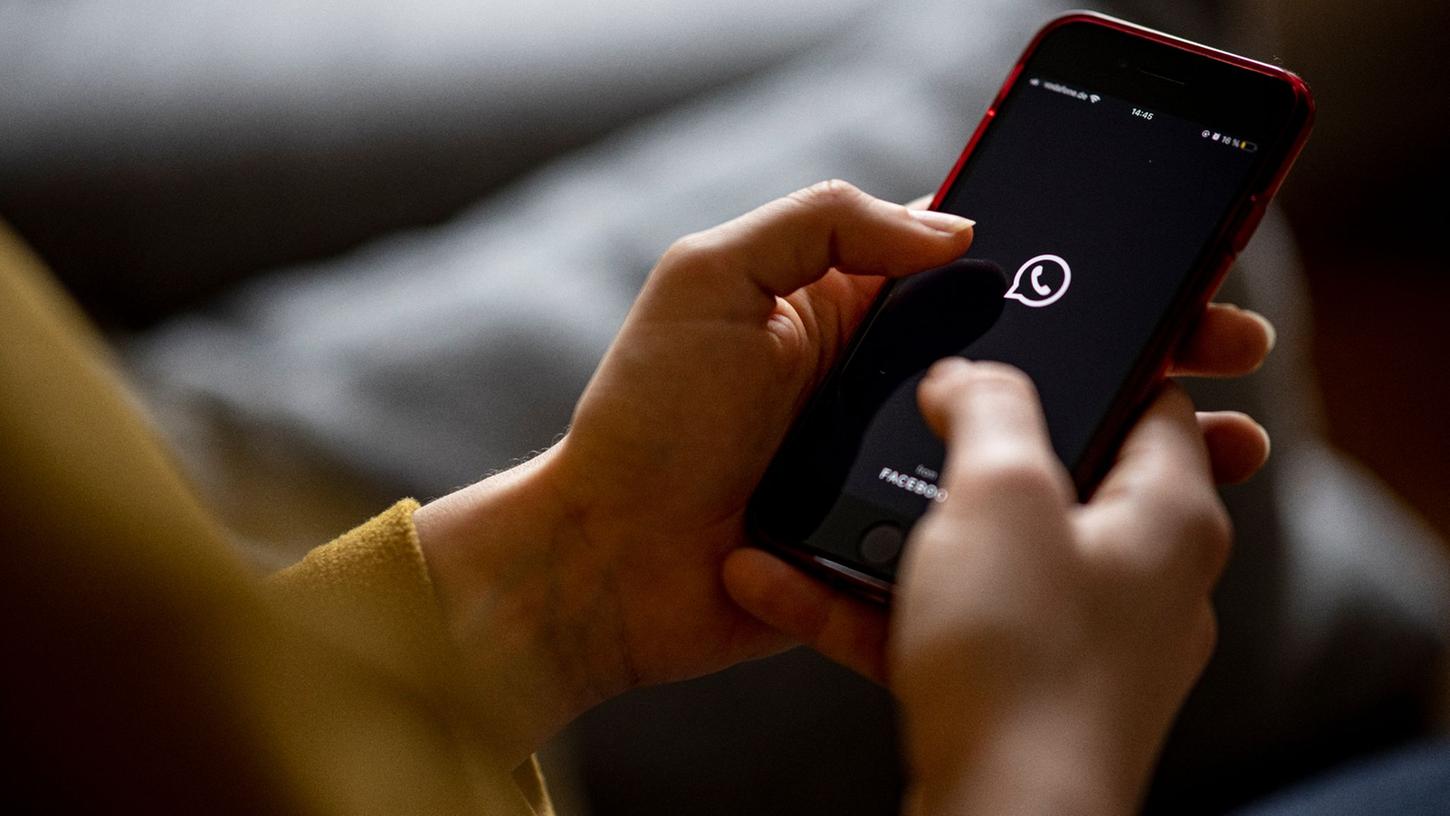
In diesem Artikel:
Der Messengerdienst WhatsApp ist der beliebteste in Deutschland. Chatten, Telefonieren, auf Nachrichten reagieren - diese Funktionen gehören unter anderem dazu. Die Möglichkeit, diese ganzen Funktionen rund um die Uhr nutzen zu können und das Gefühl der Verpflichtung, für Familie und Freunden jederzeit erreichbar zu sein, kann auch stressen.
Anders als bei beispielsweise der Dating-App Tinder gibt es bei WhatsApp allerdings keine integrierte Funktion, um das eigene Konto kurzzeitig zu deaktivieren. Es gibt aber ein paar Tricks, wie Sie dennoch für einige Stunden oder auch Tage ein bisschen Ruhe vor der App bekommen können. Dafür gibt es verschiedene Möglichkeiten.
Möglichkeit 1: Benachrichtigungen ausschalten
Wenn man während der Arbeit oder nach einem stressigen Tag seine Ruhe will, WhatsApp aber sonst normal nutzen möchte, kann die Benachrichtigungen der App ausstellen. Dabei gibt es zwei Möglichkeiten:
- Benachrichtigungen für einen unbestimmten Zeitraum ausstellen
- Fokus-Modus/Nicht-Stören-Modus verwenden
Mit beiden Optionen deaktiviert man die lästigen WhatsApp-Benachrichtigungen. Für Möglichkeit 1 muss man in die Einstellungen des Smartphones gehen und dort den Punkt "Benachrichtigungen" (Android) oder "Mitteilungen" (iOS) suchen. Bei Android klickt man weiter auf "Benachrichtigungen verwalten" und wählt dann in der Liste Whatsapp aus. Sobald man darauf klickt, öffnen sich Einstellmöglichkeiten - und man kann alle Benachrichtigungen ausschalten.
Bei iPhones öffnet sich die Liste mit Apps direkt nach dem Klick auf Mitteilungen. Wenn man WhatsApp auswählt, kann man alle Mitteilungen ausstellen oder sie einer geplanten Übersicht hinzufügen, damit sie nicht direkt zugestellt, sondern erst im Hintergrund gesammelt werden.
Den Nicht-Stören-Modus bei Android kann man verwenden, wenn man jetzt gerade - oder zu bestimmten Zeiten - die Benachrichtigungen aller Apps ausschalten will. Hierzu geht man in den Einstellungen auf "Datenschutz & Sicherheit" und Klickt auf den Eintrag "Bitte nicht stören". Dann kann man entscheiden, ob der Modus sofort oder zu einem späteren Zeitpunkt aktiviert werden soll.
Bei iOS gibt es hierzu den Fokus-Modus, den man in den Einstellungen unter "Fokus" findet. Hier kann man verschiedene Szenarien wie Arbeit, Schlafen, "Nicht stören" oder "Zeit für mich" konfigurieren. Diese können automatisch zu bestimmten Zeiten aktiv werden und sorgen dafür, dass keine oder nur bestimmte Nachrichten durchkommen.
Möglichkeit 2: Flugmodus
Alles zu nervig und zu aufwendig? Wenn man einfach seine Ruhe will, kann man auch den Flugmodus aktivieren. Das deaktiviert sowohl mobile Daten als auch WLAN. Somit kann man weder Nachrichten senden oder empfangen. Bereits erhaltene Nachrichten kann man lesen, wenn man das will.
Durch diesen Trick gewinnt man also auch Zeit, wenn man Nachrichten nicht direkt beantworten will - ohne dass der Chatpartner sieht, dass man die Nachricht schon gelesen hat. Erst wenn man den Flugmodus wieder deaktiviert, werden die blauen Haken bei der anderen Person angezeigt. Außer natürlich, man stellt die blauen Haken ganz aus.
Möglichkeit 3: Offline-Modus vortäuschen
Wenn man sich unter Druck gesetzt fühlt, weil man nicht sofort auf Nachrichten antwortet, kann man sich auch als offline ausgeben. Im ersten Schritt müssen hierfür die Einstellungen in der App geöffnet werden. Unter dem Punkt "Datenschutz" und "Zuletzt online/Online" kann bei "Wer kann meinen 'zuletzt online'-Zeitstempel sehen? und "Wer kann sehen, ob ich online bin?" die Option "Niemand" beziehungsweise "Wie bei 'Zuletzt online'" ausgewählt werden. Wichtig ist dabei zu wissen, dass diese beiden Informationen dann auch bei anderen nicht gesehen werden können. Im Bereich "Datenschutz" können zudem die Lesebestätigungen deaktiviert werden. Somit erzeugen Sie auch keine blauen Häkchen, wenn Sie eine Nachricht lesen.
Bei Android kann man zusätzlich den Bereich "Benachrichtigungen", bei iOS "Mitteilungen" ansteuern. Hier kann man alle Benachrichtigungen inklusive der Töne sowie Vibration deaktivieren. Alternativ kann dieser Schritt auch über die Einstellungen des Smartphones gemacht werden. Auch hier gibt es die Bereiche "Benachrichtigungen" (Android) und "Mitteilungen" (IOS). Dort kann die App gesucht und anschließend alle Benachrichtigungen deaktiviert werden.
Möglichkeit 4: Internetzugriff verweigern
Bei Android funktioniert diese Funktion bei der WLAN-Nutzung und auch bei der Nutzung mobiler Daten. Bei iOS lediglich bei mobilen Daten. Die Einstellung findet sich bei Android im Bereich "Apps". Wird die Liste mit allen auf dem Smartphone installierten Apps angezeigt, muss WhatsApp ausgewählt werden. Im Bereich "Datennutzung" können "Mobile Daten" und "WLAN" durch Tippen auf den Button daneben für diese App deaktiviert und diese somit nur noch eingeschränkt nutzbar gemacht werden. Alle anderen Apps laufen danach wie gewohnt weiter.
Bei iOS werden die installierten Apps direkt in den Einstellungen angezeigt. Dort muss ebenfalls WhatsApp ausgewählt, der Button neben "Mobile Daten" gedrückt und die Nutzung somit eingeschränkt werden. Um auf WhatsApp vollständig unerreichbar zu sein, muss das WLAN dann aber komplett deaktiviert werden. Alle anderen Apps funktionieren dann durch Nutzung der mobilen Daten.
Möglichkeit 5: WhatsApp deinstallieren
Wird diese Möglichkeit von Beginn an betrachtet, scheint sie die einfachste zu sein. Wer aber schon mehrere Handywechsel hinter sich hat (insbesondere mit Wechsel des Betriebssystems), der weiß wie nervenaufreibend das Wiederherstellen der Chats und Medien (Fotos, Videos, etc.) sein kann. Das Wichtigste ist dabei, direkt vor dem Deinstallieren ein Backup zu erstellen. Doch auch mit Backup kann es nach einer erneuten Installierung zu Schwierigkeiten kommen.
Will man den WhatsApp-Account dauerhaft löschen, dann muss man sich darüber natürlich keine Gedanken machen. Wissen sollte man in diesem Fall, dass man in der App über Einstellungen zu "Account" navigieren kann, um das Benutzerkonto dauerhaft zu löschen. Es kann laut WhatsApp bis zu 90 Tage dauern, bis die Benutzerinformationen gelöscht sind. Auch danach können Kopien in Backup-Speichern bestehen bleiben.




.jpg?f=16%3A9&h=320&m=FIT&w=600&$p$f$h$m$w=7f71533)

